现在大部分电脑都是win10系统,网卡是电脑上网的必备工具,有些用户想知道如何自动安装网卡驱动,接下来小编就给大家介绍一下具体的操作步骤。
具体如下:
-
1. 首先第一步根据下图箭头所指,鼠标右键单击【此电脑】图标。

-
2. 第二步在弹出的菜单栏中,根据下图箭头所指,点击【管理】。

-
3. 第三步打开【计算机管理】窗口后,根据下图箭头所指,点击【操作】。
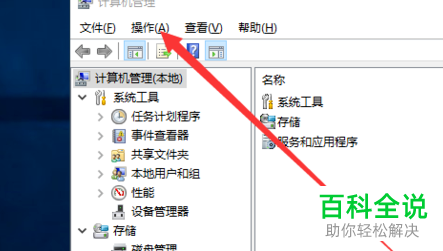
-
4. 第四步在弹出的菜单栏中,根据下图箭头所指,点击【扫描检测硬件改动】。
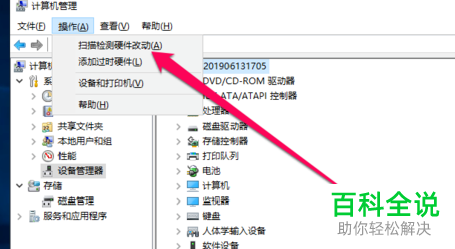
-
5. 第五步根据下图箭头所指,将自动安装网卡驱动。
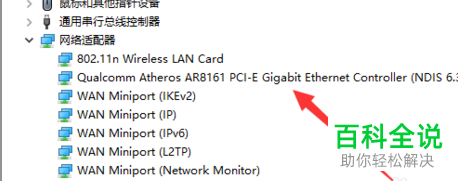
-
6. 最后安装完成,根据下图箭头所指,点击右上角【X】图标关闭窗口。
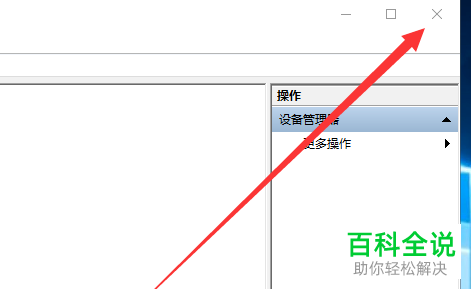
-
以上就是win10系统如何自动安装网卡驱动的方法。
